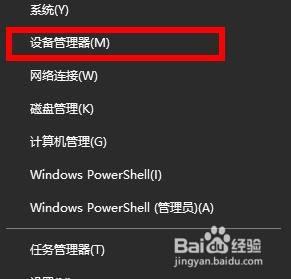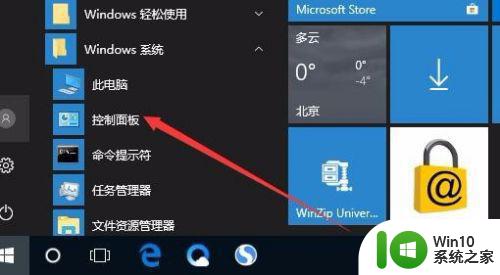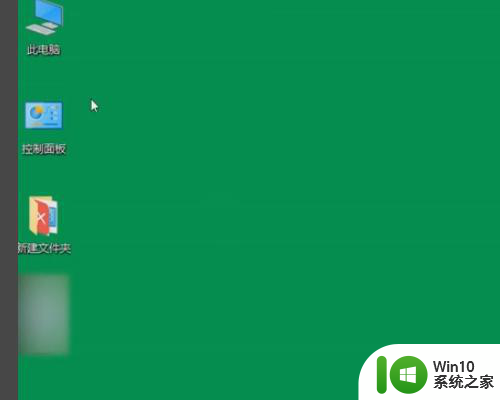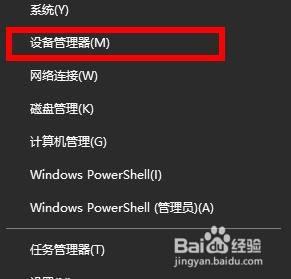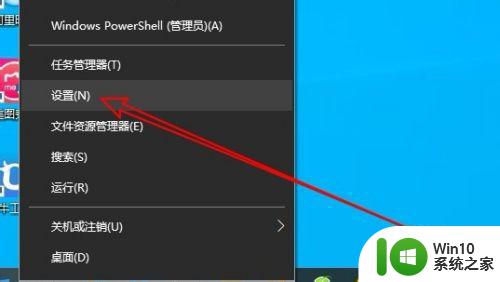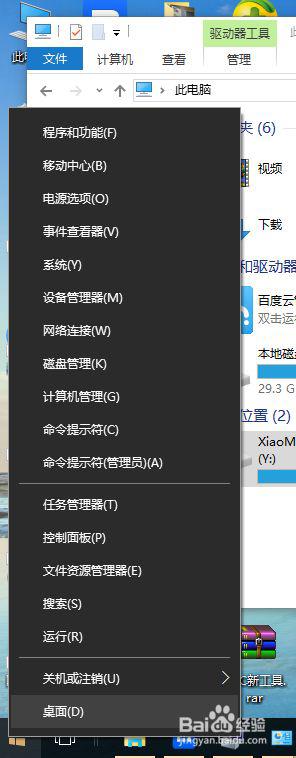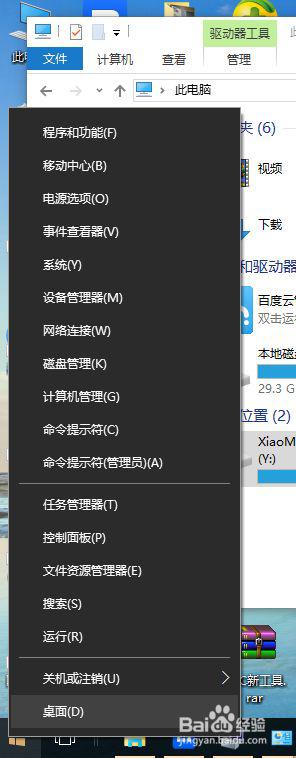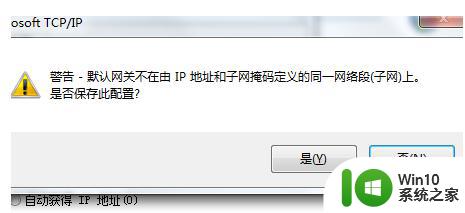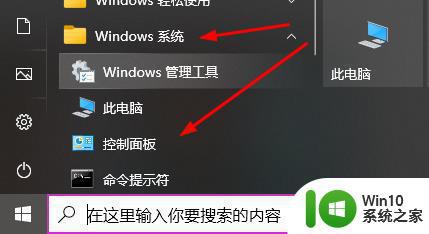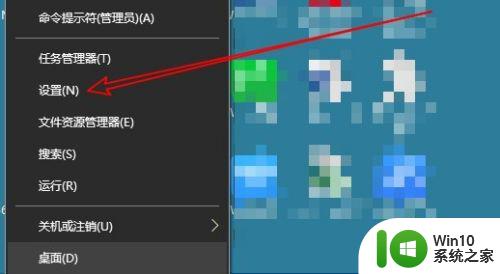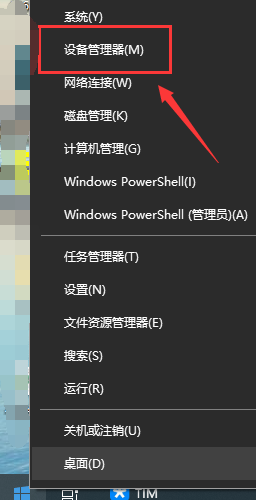win10网络默认网关不可用的解决办法 win10提示默认网关不可用怎么修复
win10网络默认网关不可用的解决办法,win10网络默认网关不可用是一种常见的网络问题,它会导致我们无法正常上网和访问互联网资源,当我们在使用Windows 10操作系统时,有时会收到“默认网关不可用”的提示,这会给我们的日常生活和工作带来困扰。幸运的是这个问题是可以解决的。本文将为大家介绍一些常见的解决办法,帮助大家修复默认网关不可用的问题,以便我们能够恢复正常的网络连接,并畅通无阻地享受互联网带来的便利。
具体方法:
方法一:
1、右键单击开始图标。
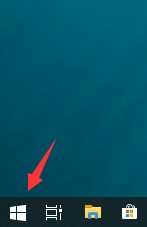
2、右键菜单点击“设备管理器”。
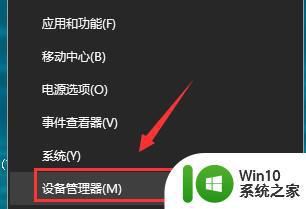
3、进入设备管理器,点击“网络适配器”。
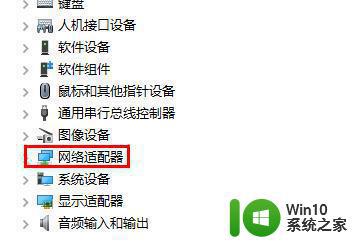
4、右键单击你的网卡,选择属性。
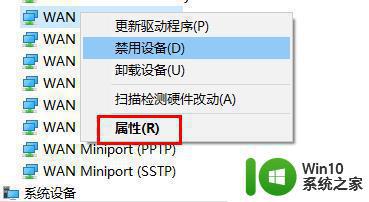
5、网卡属性面板,点击电源管理。
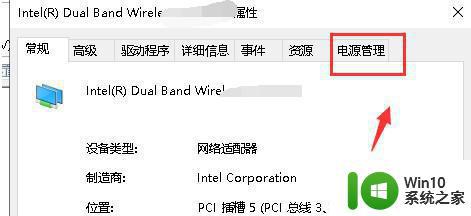
6、电源管理选项卡下面的允许计算机关闭此设备以节约电源前面的勾去掉,点击确定。
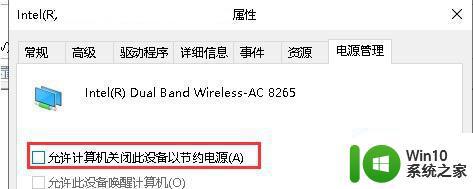
方法二:
1、右击开始菜单,点击网络连接。
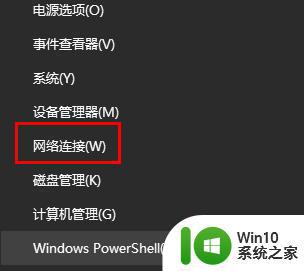
2、进入网络连接,右键单击网卡连接,选择属性。
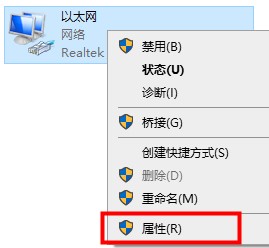
3、属性中选择ipv4协议,点击下面属性。
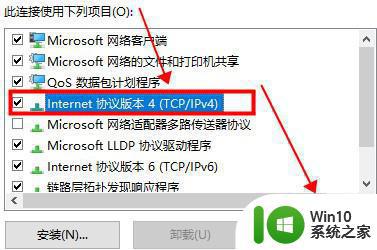
4、4IP地址和DNS服务器全部改成自动获取,点击确定。
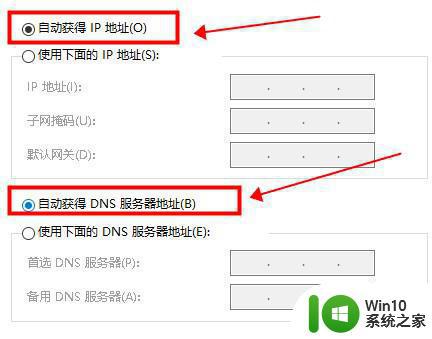
以上就是解决win10网络默认网关不可用问题的全部内容,如果你遇到同样的情况,请参照以上小编的方法进行处理,希望这些方法对你有所帮助。